Excel中IF函数多层次嵌套高级用法的具体方法
if 函数针对一定的条件做真假判断并返回不同的结果,可以说是EXCLE中最常用到的函数之一,今天,小编就教大家在Excel中IF函数多层次嵌套高级用法的具体操作。
Excel中IF函数多层次嵌套高级用法的具体步骤如下:
IF 函数是根据对指定的条件计算结果为 TRUE 或 FALSE,返回不同的结果,语法 IF(logical_test,value_if_true,value_if_false)
也就是 IF(条件判断是真或是假,条件为真时的值,条件为假时的值),下面来通过一个例子说明。
如图:通过判断在途货量的数量,来决定是否向工厂要货,这里只有2种可能,即要货,或不要货,就可以通过IF函数来设置。
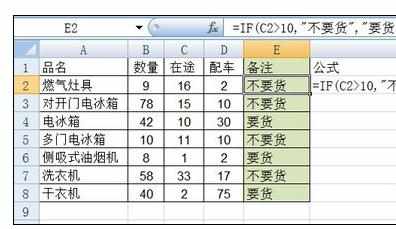
=IF(C2>10,"不要货","要货") ,公式判断C列各单元格内的数值是否大于10,如果大于10则显示 不要货,如果不大于10则 显示 要货 。
注意这里用到的引号,逗号均应在英文状态下输入,如果是在中文状态下输入,则会导致公式错误。

再来看这个例子,如上图:与第一个例子不同的是在要货的情况下,如果前次要的货量比较少,如少于5台,则显示紧急要货,需要工厂紧急发货,在这种情况下,这个表格就出现三种可能性即:不要货,要货,紧急要货,如果单纯使用IF函数是不能达到这种判断的,幸好IF函数可以嵌套从而解决了这一问题。
这里用的公式=IF(C2>10,"不要货",IF(C2<5,"紧急要货","要货"))
解析:公式先对第一个条件进行判断,C2>10,如果大于10则显示第一个逗号后面的 不要货 如果不大于10则 进行下一个IF函数的判断
在进行第二个条件判断时,它的前提是C2<=10,也就是小于或等于10 ,在这一前提下先判断是否小于5,如真显示紧急要货,在 5<=C2<=10 的情况下才会显示 要货。

再来看更深层次的嵌套,如上图,共4层嵌套,实际上EXCEL可实现最多64层的嵌套,而现实中我们很少会用到这么多,因为这极易产生麻烦,而且要实际这一功能完全有其它的办法可以达到,如LOOKUP 公式等。
下面再来说一下IF函数与其它函数的配合使用的高级用法。

在这里使用的公式:=IF(B2<AVERAGE(B$2:B$8),"补考","过") ,将AVERAGE函数 求平均值 与IF 函数套用,当然除此之外,IF 函数还可以与其它许多函数套用,大家可以自行尝试一下。
注:在做条件判断是可以有大于,大于等于,小于,小于等于,等于 ,用符合表示分别为:>, >= , < , <= , =